Поля
Текстовые и поля Поиска
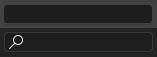
Текстовое поле и поле поиска.
Текстовые поля имеют закруглённую прямоугольную рамку и, возможно, значок и/или текст внутри рамки. Текстовые поля хранят текстовые строки и предоставляют средства для редактирования текста с помощью стандартных сочетаний клавиш редактирования текста.
Для текстовых полей со значком и всплывающими окнами см. Data ID.
Числовые поля
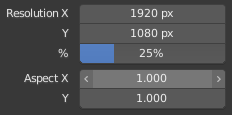
Числовые поля.
В числовых полях хранятся значения и единицы измерения.
Первый тип числового поля показывает треугольники, указывающие влево (<) и вправо (>) по сторонам поля, когда указатель мыши находится над полем. Ползунки, второй тип числового поля, имеют цветную полосу на заднем фоне для отображения значений в диапазоне, например, процентные значения.
Значение можно изменить несколькими способами:
- Поэтапное изменение
Чтобы изменить значение поэтапно, нажимайте ЛКМ по маленьким треугольникам (доступно только для первого типа поля). Вы также можете использовать Ctrl-Колесо при наведении курсора на поле, чтобы отредактировать значение.
- Dragging
Чтобы изменить значение с помощью мыши, зажмите ЛКМ и перетащите влево или вправо.
Удерживайте Ctrl для привязки к дискретным шагам при перетаскивании или Shift для более точного ввода.
- Ввод с клавиатуры
Нажмите ЛКМ или Return, чтобы ввести значение, набрав его с клавиатуры.
При вводе значений с клавиатуры, числовые поля работают также, как и текстовые поля:
Для применения изменений нажмите Return или ЛКМ за пределами поля.
Для отмены нажмите Esc или RMB.
Для перехода к следующему полю нажмите Tab, для перехода к предыдущему нажмите Shift-Tab.
Нажмите Minus, наведя указатель мыши на числовое поле, чтобы инвертировать значение (в версии 3.0 не работает).
Редактирование нескольких значений
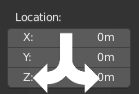
Редактирование нескольких значений.
You can edit multiple number fields at once by pressing down LMB on the first field, and then drag vertically over the fields you want to edit. Finally you can either drag left or right to adjust value with the mouse, or release the LMB and type in a value.
Ограничение значений
Большинство числовых значений ограничены диапазонами значений «soft limit» (мягкий предел) и «hard limit» (жёсткий предел). Изменение значений путем перетаскивания мышью ограничено диапазоном значений «мягкого предела». Ввод с клавиатуры позволит использовать более широкие диапазоны значений, но не более «жёсткого предела».
Expressions
Вы можете вводить математические выражения в любое числовое поле. Например, введите 3*2 или 10/5+4 вместо 6. Можно использовать даже такие константы, как Пи (3.142), или такие функции, как sqrt(2) (квадратный корень из 2).
См.также
Эти выражения вычисляются Python; все доступные математические выражения см. в Cправочнике по математическим модулям.
Выражения как драйверы (управляемые выражения)
Вы можете захотеть, чтобы ваше выражение было переназначено после его ввода. Blender поддерживает это с помощью Драйверов (функция системы анимации).
Выражения, начинающиеся с #, имеют особое назначение. Вместо оценки значения и отбрасывания выражения, к свойству добавляется драйвер с введенным выражением.
The expression #frame is a quick way to access map a value to the current frame,
but more complex expressions are also supported, #fmod(frame, 24) / 24 for example.
Это просто удобный ярлык для добавления драйверов, который также можно добавить через меню, нажатием ПКМ.
Единицы измерений
As well as expressions, you can specify numbers and units. If no unit is given, then a default unit is applied. The unit system can be changed in scene settings.
Вы можете использовать либо аббревиатуру единицы измерения, либо полное название после значения.
Примеры использования допустимых единиц длины:
|
|
Примечание
Использование единиц измерения
Десятичный разделитель не обязателен.
Вы можете смешивать единицы, например. метрические и имперские, хотя вы можете показывать только по одному за раз.
Также распознается множественное число имён , поэтому можно использовать как
meter(метр) так иmeters(метры).
Поля цвета

Поля цвета. С альфой и без неё.
The color field stores a color value shown in its background. Clicking LMB on color fields opens the Выбор цвета. Color fields with an alpha channel are divided in half: on the left the color is shown without an alpha channel and on the right the color with an alpha channel shown over a checker pattern. Colors can be copied to other color fields by being dragged and dropped to another color field.